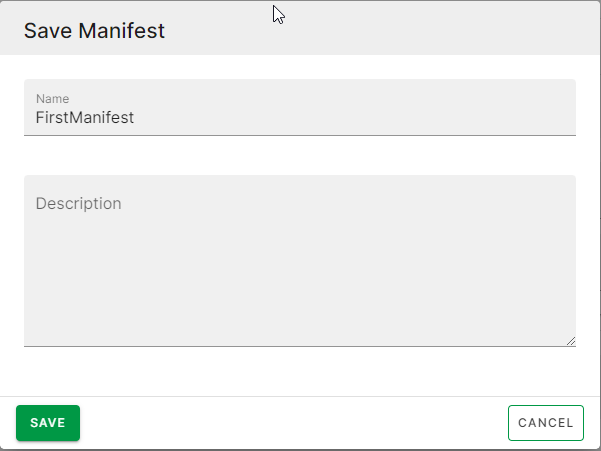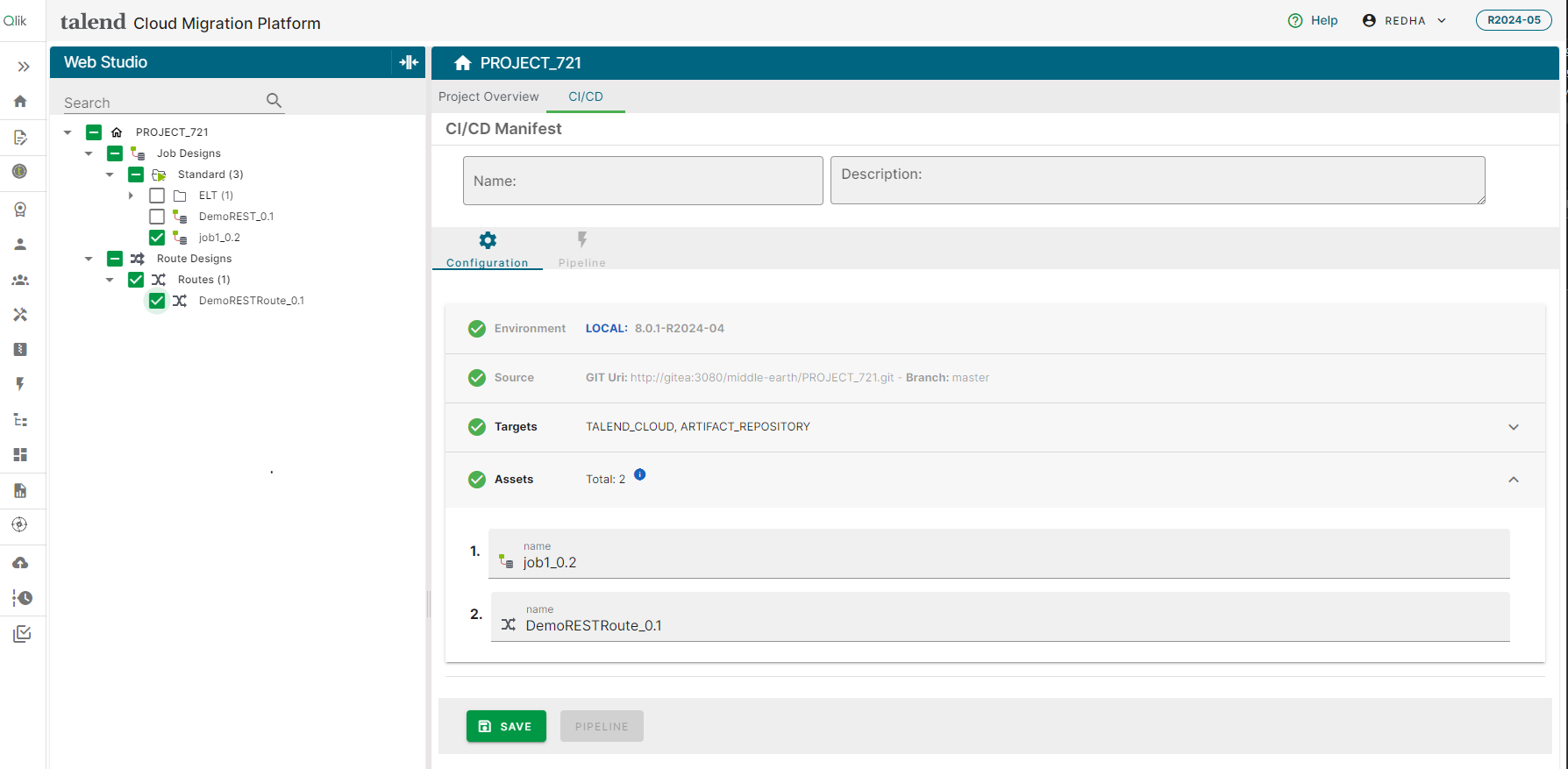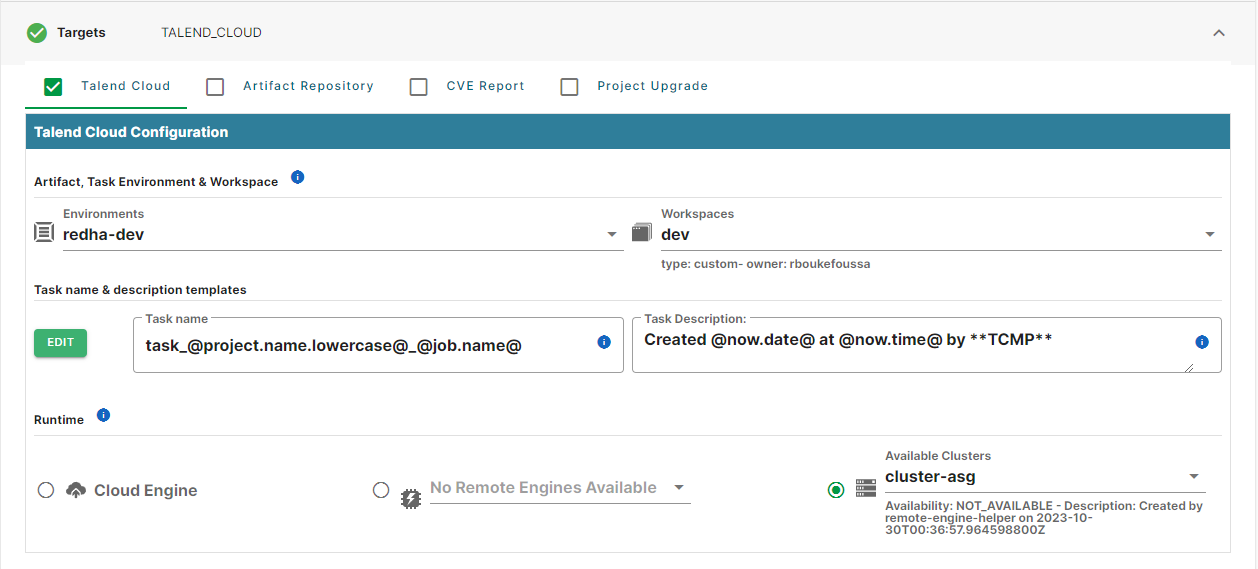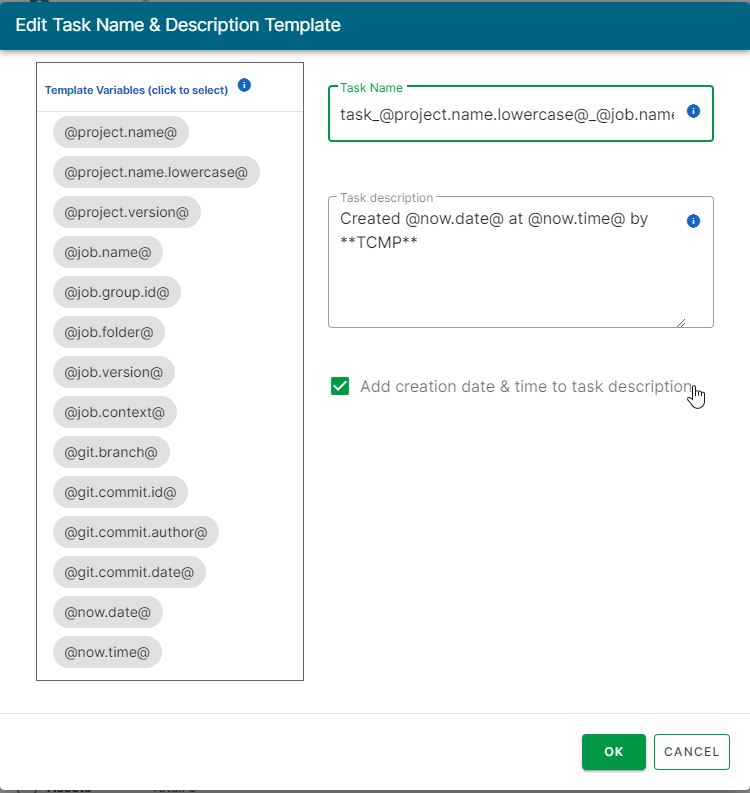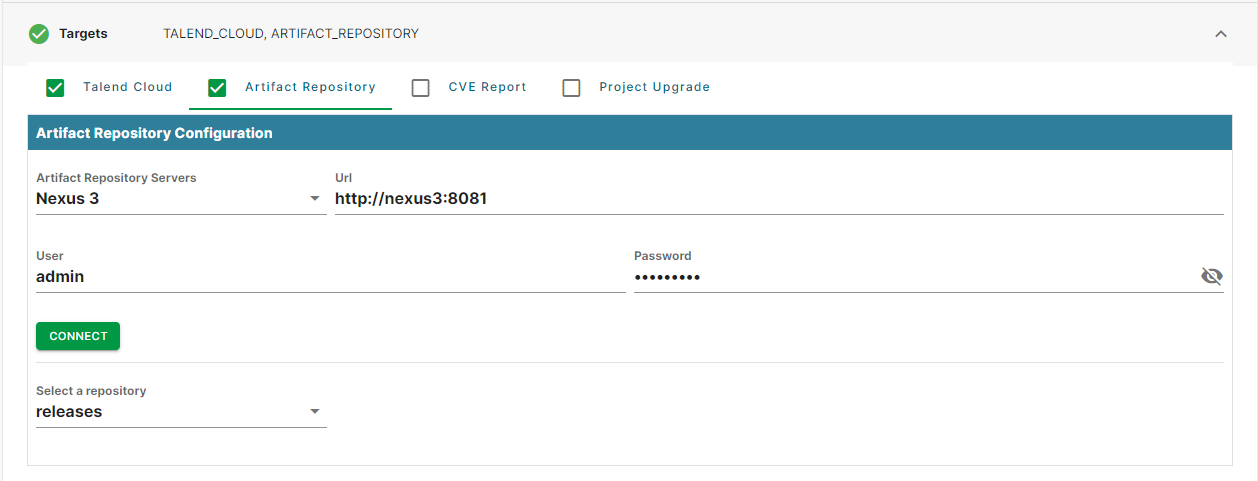Configurer le manifeste d'intégration continue/de déploiement continu
Votre projet a été migré vers une version compatible. Vous pouvez à présent configurer votre manifeste pour publier des artefacts dans Talend Cloud. Le manifeste vous permet de créer un rapport de vulnérabilités (CVE), de construire et publier des artefacts de projets, comme des Jobs et de Routes, ainsi que de créer les tâches Talend Management Console associées.
Pourquoi et quand exécuter cette tâche
Après avoir chargé le projet sélectionné, la version Web du Studio Talend affiche une interface similaire à celle de la page Talend Project Analysis (Analyse de projet Talend).
Un nouvel onglet CI/CD (Intégration continue/Déploiement continu) est créé.
Dans l'onglet Configuration, les différents éléments du manifeste sont résumés comme :
- Environment (Environnement) : version de la Sandbox sélectionnée
- Source : emplacement du projet Talend
- Target (Cible) : types du manifeste
Procédure
Résultats